Установка нового устройства
Что же происходит с системой при установке в ней нового устройства? Если у вас есть хотя бы небольшой предварительный опыт работы с более ранними версиями Windows NT/2000, вам известно, что практически вся информация об аппаратных средствах компьютера и установленном на нем программном обеспечении хранится в системном реестре.
Даже если Windows XP и Windows Server 2003 встречают новое устройство, на текущий момент не занесенное в реестр, и система пока не имеет сведений о том, как с ним работать, она в первую очередь попытается распознать устройство. Если новое устройство успешно распознано, то на панели в правом нижнем углу экрана появляется индикатор мастера установки нового оборудования и выводится всплывающее сообщение, информирующее пользователя об обнаружении нового устройства. При этом стоит отметить, что система автоматически установит драйвер успешно распознанного устройства, сконфигурирует устройство для работы и через несколько секунд выведет следующее всплывающее сообщение, информирующее вас о том, что новое устройство готово к работе (рис. 2.4).
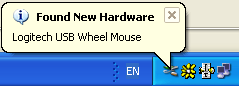
Рис. 2.4. Всплывающее сообщение Found New Hardware
В отличие от устройств Plug and Play, старые или наследуемые устройства (legacy devices), разработанные до выпуска Windows 95, имеют фиксированные параметры настройки. В этом случае задачи по установке и конфигурированию нового устройства несколько усложняются, но действует одна общая рекомендация – прежде, чем пытаться вносить изменения непосредственно в реестр, попробуйте добиться нужного результата с помощью программы-мастера Add Hardware Wizard. В Windows ХР и Windows Server 2003 программа Add Hardware Wizard снабжена новыми функциональными возможностями и улучшенным интерфейсом. Для установки нового устройства:
Из меню Start (Пуск) выберите команды Settings › Control Panel (Настройка › Панель управления), затем выполните двойной щелчок мышью на значке Add Hardware (Установка оборудования). Утилиту Add Hardware Wizard можно вызвать и другим способом: откройте окно Control Panel, выполните двойной щелчок на значке System (Система), в раскрывшемся окне System Properties (Свойства: Система) перейдите на вкладку Hardware (Оборудование) и нажмите кнопку Add Hardware Wizard (Установка оборудования). При использовании любого из описанных методов на экране появится окно Add Hardware Wizard (Мастер установки оборудования). Нажмите в этом окне кнопку Next (Далее).
После этого мастер попытается обнаружить новое устройство, и в случае неудачи выведет окно, в котором пользователю будет предложено сообщить, подключил ли он новое устройство или только собирается это сделать (рис. 2.5). Работа с мастером установки новых устройств проста и интуитивна. Мастер отображает серию экранов с инструкциями и набором доступных для выбора опций. Пользователю предлагается следовать отображаемым на экране инструкциям, выбирать нужные опции из числа предложенных и нажимать кнопку Next для перехода к следующему экрану.
— Регулярная проверка качества ссылок по более чем 100 показателям и ежедневный пересчет показателей качества проекта.
— Все известные форматы ссылок: арендные ссылки, вечные ссылки, публикации (упоминания, мнения, отзывы, статьи, пресс-релизы).
— SeoHammer покажет, где рост или падение, а также запросы, на которые нужно обратить внимание.
SeoHammer еще предоставляет технологию Буст, она ускоряет продвижение в десятки раз, а первые результаты появляются уже в течение первых 7 дней. Зарегистрироваться и Начать продвижение
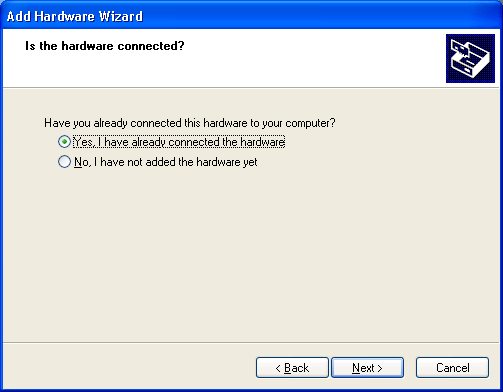
Рис. 2.5. Проверка устройства: подключено оно или нет?
